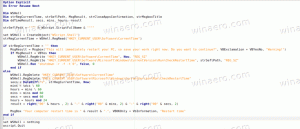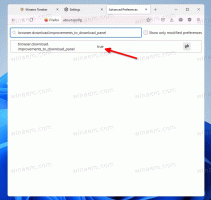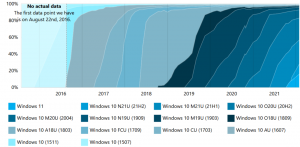Как да стартирате възстановяване на системата в Windows 8.1 и Windows 8
Възстановяването на системата е функция на Windows 8 и няколко предишни версии на Windows, връщайки се към Windows аз Той е създаден, за да ви помогне да поправите операционната система само с няколко щраквания, когато се получат системни файлове или настройки повредени. Той автоматично създава точки за възстановяване, които са моментни снимки на системни файлове, програмни файлове, драйвери и настройки на системния регистър. По-късно, ако използвате System Restore, за да възстановите компютъра си до момент, преди да се е случил някакъв проблем, System Restore ще върне вашия компютър към предишна версия на файлове и настройки от точката на възстановяване, която вие уточни. Възстановяването на системата не засяга вашите лични документи или носители. Освен това можете да отмените последната операция за възстановяване, ако не разреши проблема ви. В Windows 8 Microsoft премахна връзката за пряк път за стартиране на възстановяване на системата от папката Аксесоари -> Системни инструменти. В тази статия ще видим как да отворите възстановяване на системата в Windows 8.1 и Windows 8.
Реклама
Има много начини да стартирате възстановяване на системата в Windows 8. Можете да го стартирате от опциите за възстановяване на системата или можете да го стартирате директно от Explorer.
За да стартирате възстановяване на системата от System Recovery, трябва да следвате тези прости инструкции:
- Отвори Опции за възстановяване на системата.
- Изберете елемента "Възстановяване на системата".

- Вашият компютър ще бъде рестартиран. Изберете акаунт, когато бъдете подканени:

- Въведете паролата си и кликнете върху бутона "Продължи":

- Съветникът за възстановяване на системата ще се стартира, следвайте стъпките му.

- Изберете една от точките за възстановяване, за да върнете ОС до предишното състояние.

Това е.
За да стартирате възстановяване на системата от Explorer, трябва да изпълните следните стъпки:
- Отворете Свойства на системата. Най-добрият начин да го отворите е чрез Меню Power User. Просто натиснете клавишите за бърз достъп Win + X на клавиатурата и изберете елемента "Система":

- На екрана ще се появи системният прозорец. Щракнете върху връзката Защита на системата вляво.
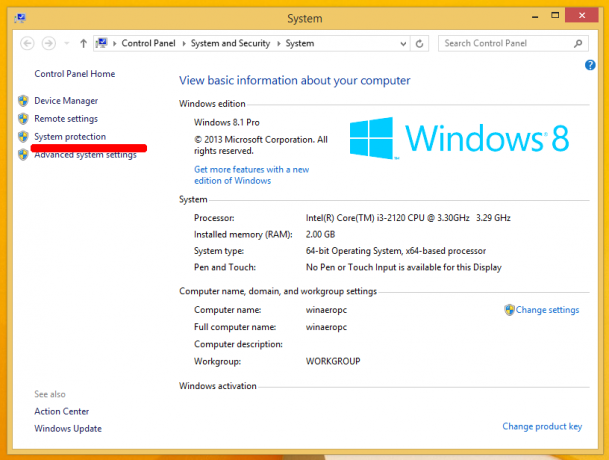
- В диалоговия прозорец, който се появява по-нататък, ще видите бутона "Възстановяване на системата...". Щракнете върху него, за да стартирате възстановяване на системата.
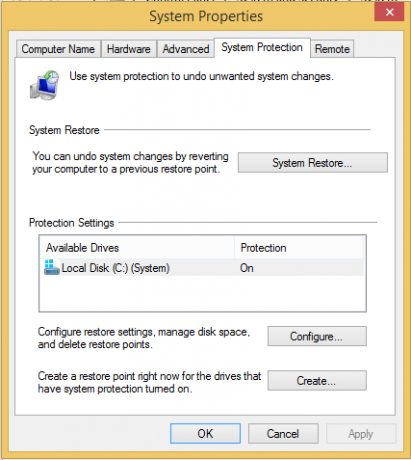 Това е
Това е
И накрая, ето още един бърз начин за стартиране на System Restore. Натиснете едновременно клавишите Win + R (съвет: вж окончателният списък с всички клавишни комбинации на Windows с клавиши Win) на клавиатурата и въведете следното в полето Run:
rstrui
Като алтернатива можете също да отворите System Restore, като използвате една от командите на shell (съвет: вижте най-изчерпателния списък с местоположения на обвивката в Windows 8.):
обвивка{3f6bc534-dfa1-4ab4-ae54-ef25a74e0107}
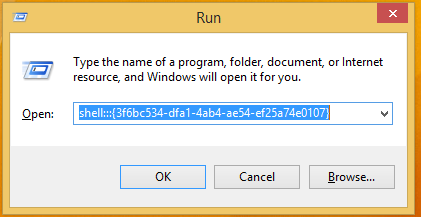 Това ще стартира директно възстановяване на системата!
Това ще стартира директно възстановяване на системата!